Aprenda como gravar chamadas de vídeo do Whatsapp no iPhone/Android/Computador
Como um dos aplicativos de mensagens e videochamadas mais populares, o Whatsapp está sendo usado por várias pessoas para negócios e uso pessoal. Muitas vezes, muitas conversas no Whatsapp precisam ser gravadas por algum motivo pessoal ou as pessoas desejam gravar para compartilhar o primeiro vislumbre de uma criança com os pais que estão longe. Para salvar qualquer momento importante, discussões ou conversas, o gravador de chamadas de vídeo do Whatsapp é a melhor solução.
Neste artigo, mostraremos três métodos para gravar chamadas de vídeo do WhatsApp com alguns ótimos aplicativos de gravação de chamadas de vídeo do WhatsApp e os passos detalhados de como gravar chamadas de vídeo do WhatsApp no iPhone, Android ou no seu PC e Mac.
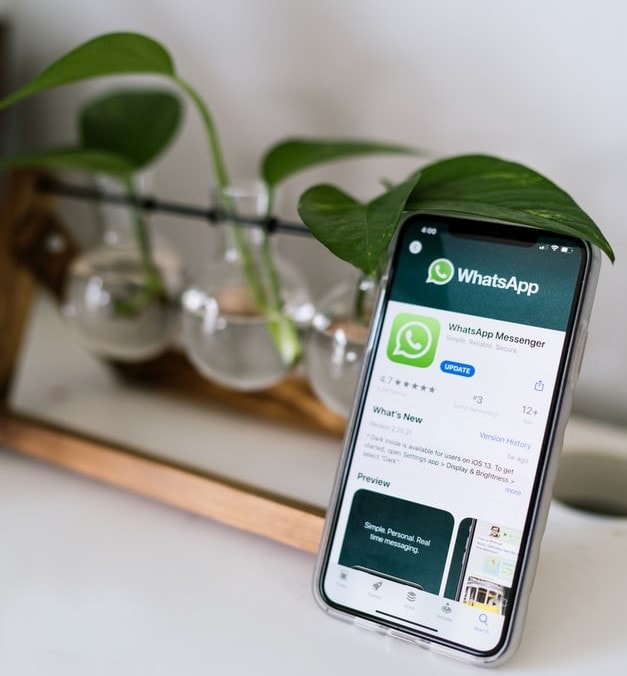
- Parte 1: Gravar chamadas de vídeo do Whatsapp na área de trabalho
- Parte 2: Gravar chamadas de vídeo do Whatsapp no Android
- Parte 3: Gravar chamadas de vídeo do Whatsapp no iPhone
Parte 1: Gravar chamadas de vídeo do Whatsapp na área de trabalho
Você está ciente de que, além de instalar um aplicativo para gravar chamada de vídeo do Whatsapp para iPhone e Android, você também pode aproveitar o recurso de chamada de vídeo ao vivo do Whatsapp no seu computdor? Isso mesmo. Basta instalar o programa gravador de chamadas do Whatsapp para PC e começar.
Você pode baixar o WhatsApp no seu PC Windows ou Mac, ou também pode usar o WhatsApp Web sem baixar. Digitalize a imagem QR da página inicial para conectar seu WhatsApp do iPhone, Android ou Windows phone com o WhatsApp Web ou o programa de computador WhatsApp. Você pode pedir ao seu contato do WhatsApp para fazer uma chamada do WhatsApp para você e, em seguida, você receberá uma chamada diretamente do seu PC ou Mac. Se você deseja fazer uma chamada de vídeo do WhatsApp em sua área de trabalho, pode ser necessário usar um programa de terceiros como o BlueStacks primeiro e, em seguida, baixar e instalar o WhatsApp no BlueStacks. Depois de instalar o WhatsApp, faça login com sua conta, você verá a opção de fazer uma chamada e também será solicitada permissão para usar a webcam em seu notebook.
Se você deseja gravar e salvar a videochamada ao vivo na área de trabalho, um dos melhores para utilizar é o gravador de videochamada do WhatsApp Filmora. Com o Filmora, você pode gravar de forma fácil e conveniente suas chamadas de vídeo do Whatsapp com apenas alguns passos simples.
Passo 1- Instalando o DemoCreator
Quer você compre uma versão licenciada ou baixe a versão de teste do gravador de tela DemoCreator, você precisa clicar na caixa azul para começar a baixar o programa.
 100% seguro
100% seguro 100% seguro
100% seguroPasso 2- Iniciando
Nesta página, você encontra várias opções. Você pode escolher a opção de "Nova Gravação" e clicar nela no canto direito.

Passo 3- Configure
Agora o painel de gravação vai aparecer. Você pode clicar no botão de configurações para verificar e redefinir as configurações, como salvar caminho, taxa de quadros, qualidade do vídeo etc.
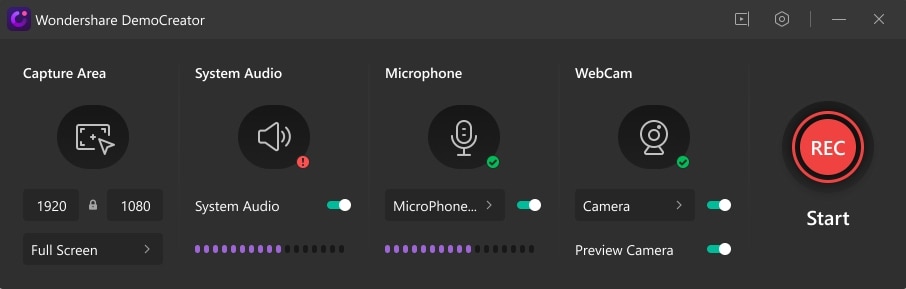
Passo 4- Inicie a gravação
Depois disso, clique no botão vermelho para iniciar a gravação da tela. Você pode personalizar a área de gravação ou gravar a tela inteira de acordo com suas necessidades.
Passo 5- Edite seus clipes
Quando o processo de gravação for concluído, o vídeo será apresentado em uma nova interface do editor. Você pode editar o clipe com as ferramentas internas ou exportá-lo.
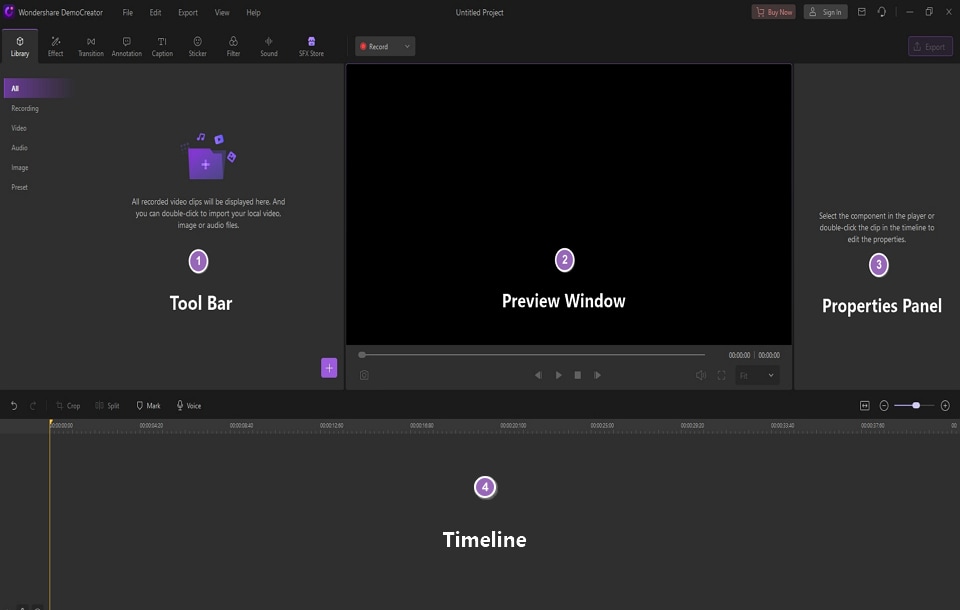
 100% seguro
100% seguro 100% seguro
100% seguroParte 2: Gravar chamadas de vídeo do Whatsapp no Android
Hoje em dia, quase todo mundo tem um aparelho Android, e os recursos de chamada de vídeo do Whatsapp para Android são os melhores que se pode imaginar. No entanto, uma desvantagem é que o Android não possui um gravador embutido. Portanto, um dos gravadores de chamadas mais recomendados para Android é o AZ screen recorder. Vamos ver como você pode gravar uma chamada de vídeo do Whatsapp no Android.
1. Você pode baixar o aplicativo AZ screen recorder da Google Play Store grátis, então instalar.
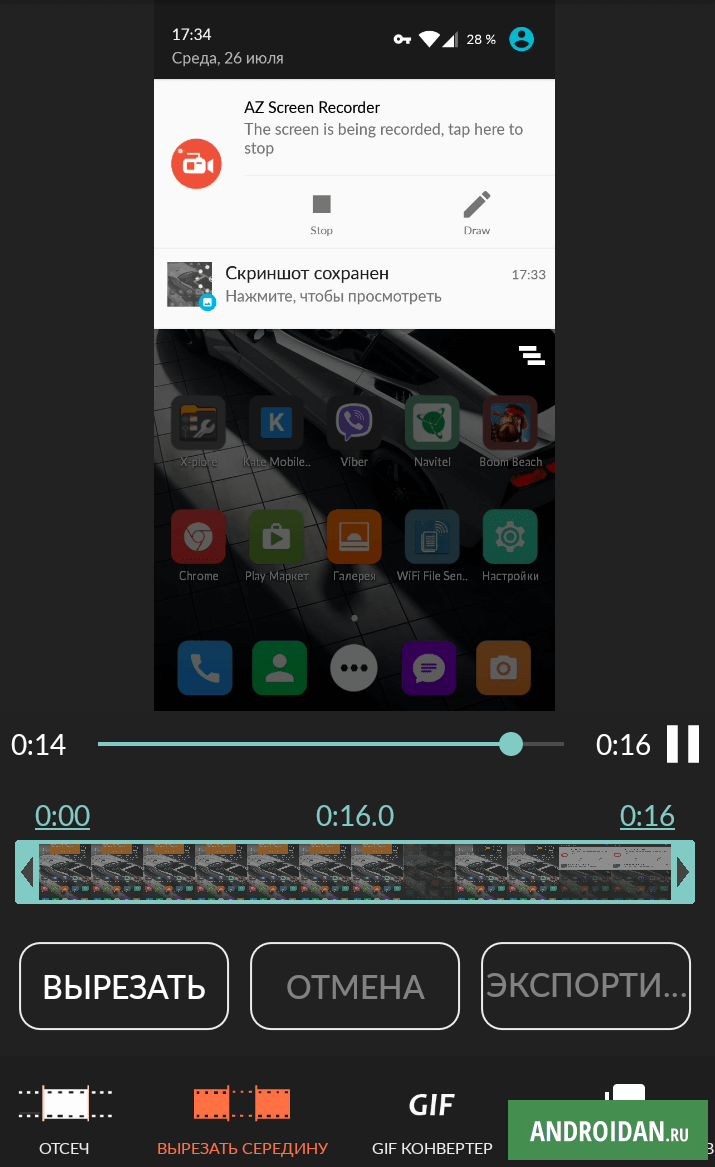
2. Clique no aplicativo AZ Screen Recorder na tela do seu celular. Depois de tocar no ícone, um widget vai aparecer na parte superior da tela e permanecerá lá.
3. Você também deve garantir nas configurações do AZ Screen Recorder que o áudio está ativado clicando em Configurações de Áudio e ativando o botão ao lado de Gravação de Áudio.
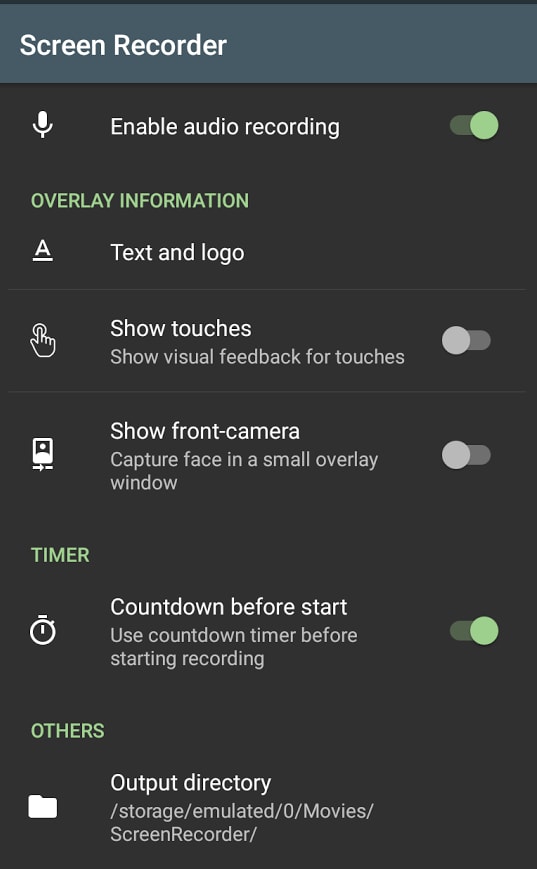
4. Abra o aplicativo do Whatsapp e faça uma chamada para a pessoa que você deseja gravar com o gravador de chamadas de vídeo do Whatsapp para Android.
5. Depois de iniciar a chamada, toque no widget do Az Screen Recorded para abrir o ícone do gravador e depois de encerrar a chamada, pare a gravação no painel de notificação na parte superior.
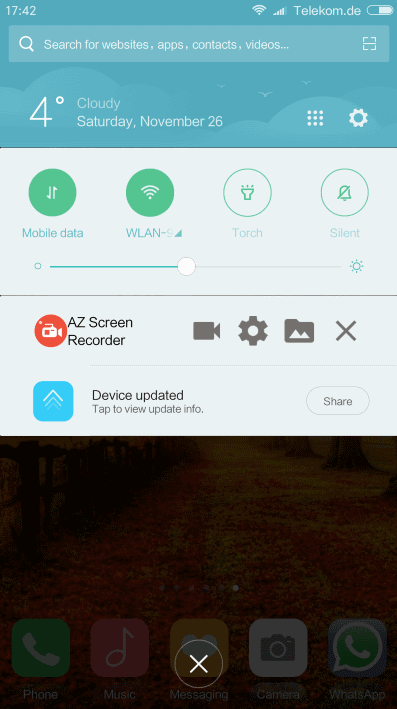
6. Ao receber uma chamada de vídeo do Whatsapp no seu dispositivo Android, você pode abrir diretamente o Az Screen Recorder tocando no ícone do aplicativo para gravar a chamada de vídeo do Whatsapp.
7. E, por último, sua chamada de vídeo do Whatsapp no dispositivo Android será salva automaticamente.
Parte 3: Gravar chamadas de vídeo do WhatsApp no iPhone
O IOS 11 também possui um gravador de chamada de vídeo para o Whatsapp embutido no iPhone. Então, vamos ver como gravar a tela do seu iPhone.
1. Para adicionar a tela à sua lista de gravação, toque no símbolo +, ao lado de Gravação de Tela.
2. Quando a configuração do aplicativo estiver concluída, para gravar a videochamada do Whatsapp no iPhone, clique na Central de Controle deslizando a tela inicial do seu celular.
3. Toque no botão Gravação de Tela e aguarde 3 segundos para iniciar a gravação. E então você pode abrir seu WhatsApp no seu iPhone, encontrar o contato que deseja fazer uma chamada de vídeo e fazer a chamada diretamente.
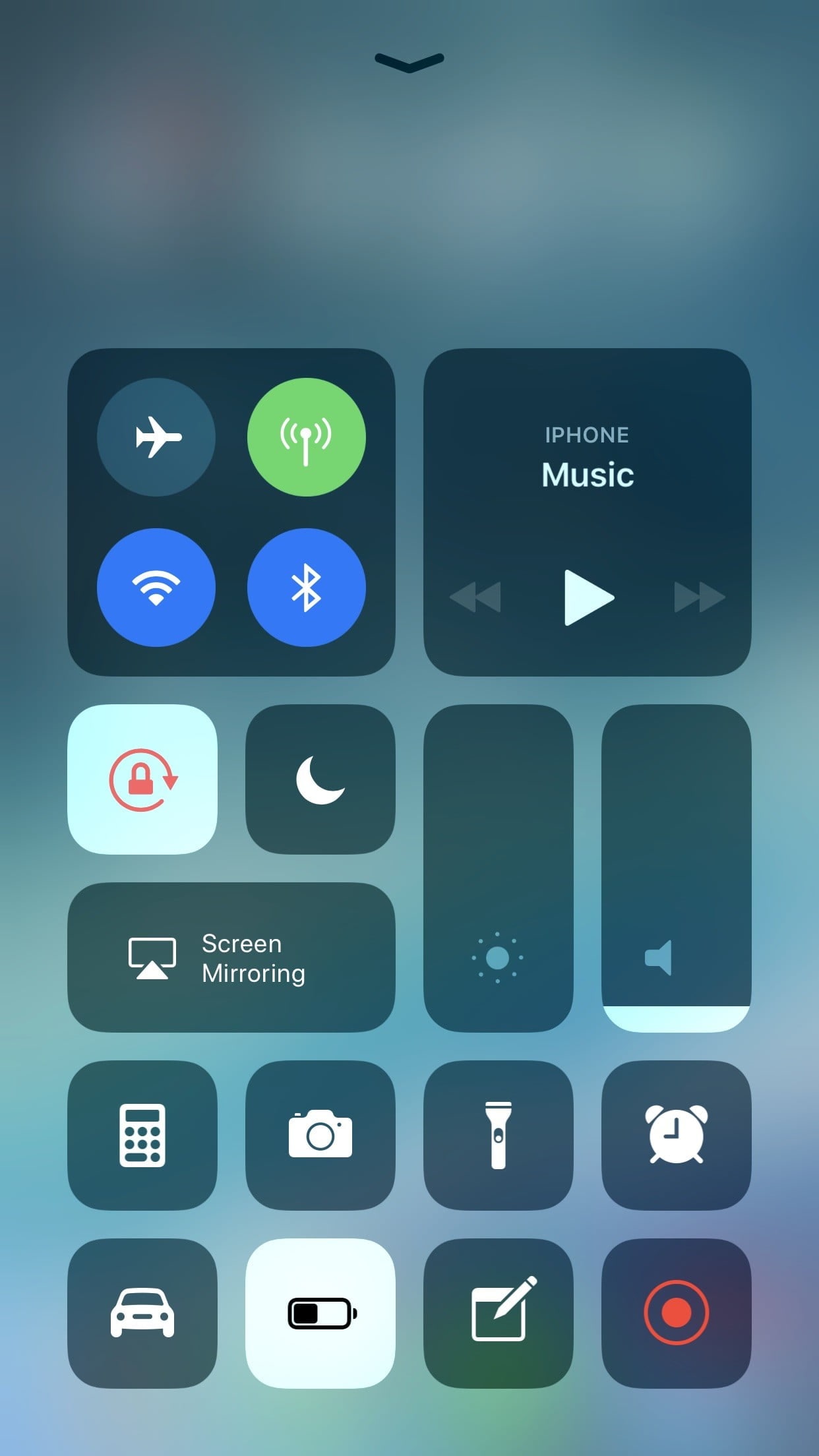
4. Para gravar áudio enquanto grava uma chamada de vídeo do Whatsapp no iPhone, pressione o botão de gravação de tela e toque no microfone.
5. A barra de status de cor vermelha na parte superior da tela pode ser tocada e, em seguida, pressione Parar para finalizar a gravação.
Você também pode querer saber qual o Melhor gravador de tela para iOS.
Conclusão:
Os usuários definitivamente têm suas próprias escolhas quando se trata de gravar chamadas de vídeo do Whatsapp com base em sua própria situação, tipos de dispositivos, etc. O gravador de chamadas de vídeo Filmora para Whatsapp não tem concorrência. Às vezes, optar por gravar na área de trabalho tem mais benefícios com sua tela grande do que gravar em qualquer dispositivo iPhone ou Android.
Outro editor de vídeo recomendado para editar vídeos gravados do WhatsApp: Wondershare DemoCreator. Com o DemoCreator, você pode remover o ruído de fundo ou cortar os quadros indesejados com facilidade.
 100% seguro
100% seguro 100% seguro
100% seguro

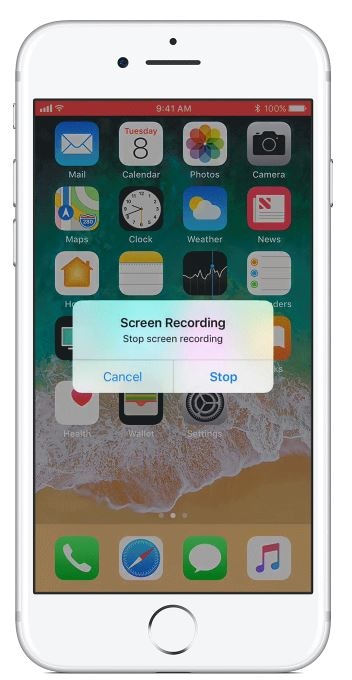



David
chief Editor